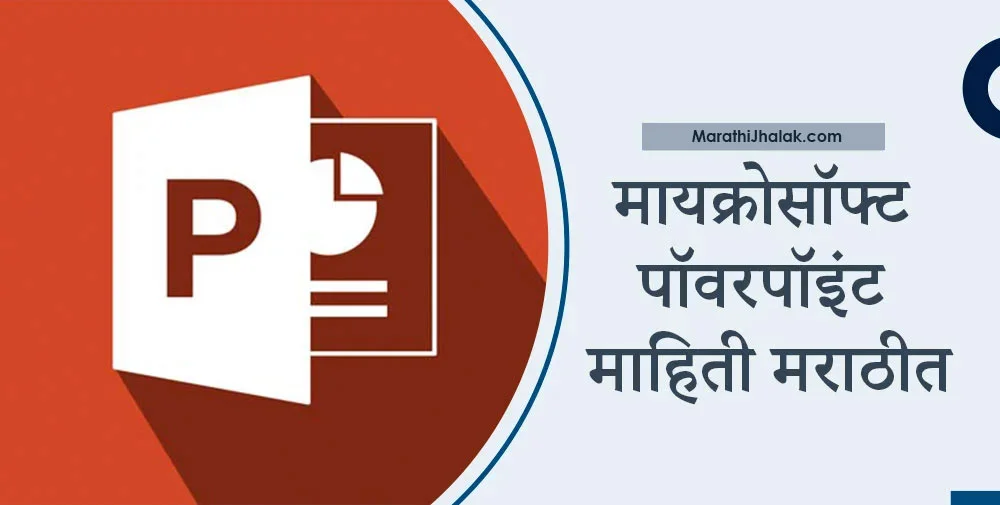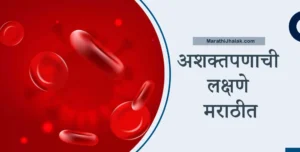डिजिटल युगात, जिथे संप्रेषण प्रामुख्याने दृश्यमान आहे, शक्तिशाली सादरीकरण साधनांचे महत्त्व जास्त सांगता येत नाही. प्रत्येक विद्यार्थी, व्यावसायिक, शिक्षक आणि उद्योजक संवाद साधण्यासाठी, जटिल डेटा सामायिक करण्यासाठी किंवा प्रेक्षकांना मोहित करण्यासाठी सादरीकरण सॉफ्टवेअरकडे झुकले आहेत. या साधनांपैकी, मायक्रोसॉफ्ट पॉवरपॉईंट हे एक अविचल म्हणून उदयास आले आहे, जे मानके ठरवत आहे आणि दृश्य कथाकथनात सातत्याने सीमा पुढे ढकलत आहे.
मायक्रोसॉफ्ट पॉवरपॉईंट समजून घेणे हे मूलभूत आहे की तुम्ही अनुभवी प्रो आहात किंवा फक्त डिजिटल सादरीकरणे शोधत आहात. आमचा मार्गदर्शक मायक्रोसॉफ्ट पॉवरपॉईंट माहिती मराठीत खोलवर उतरवतो (Microsoft Powerpoint Information in Marathi), त्याचा समृद्ध इतिहास, विस्तृत वैशिष्ट्ये, आणि या अतुलनीय साधनामध्ये प्रभुत्व मिळवण्याचे रहस्य प्रकाशित करतो.
मायक्रोसॉफ्ट पॉवरपॉइंटचा संक्षिप्त इतिहास | A Brief History of Microsoft PowerPoint
तंत्रज्ञान आणि दळणवळणाच्या क्रॉसरोडवर, मायक्रोसॉफ्ट पॉवरपॉइंटने असा वारसा तयार केला आहे ज्याला टक्कर देणे कठीण आहे. चला वेळेत परत जाऊ या आणि या आयकॉनिक सॉफ्टवेअरच्या पाऊलखुणा शोधूया.
द बिगिनिंग (1984-1987) – पॉवरपॉइंट म्हटण्यापूर्वी, “प्रेझेंटर” नावाचे सॉफ्टवेअर 1984 मध्ये Forethought, Inc. ने विकसित केले होते. रॉबर्ट गॅस्किन्स आणि डेनिस ऑस्टिन यांनी तयार केलेले, हे सॉफ्टवेअर मूळतः Apple Macintosh साठी डिझाइन केले होते.
मायक्रोसॉफ्टचे अधिग्रहण (1987) – 1987 मध्ये, मायक्रोसॉफ्टने “प्रेझेंटर” मधील क्षमता पाहिली आणि पूर्वविचार प्राप्त केला. सॉफ्टवेअरचे नाव बदलून “PowerPoint” असे ठेवण्यात आले आणि ते Microsoft च्या उत्पादकता साधनांचा भाग बनले.
Windows ची ओळख (1990) – जरी सुरुवातीला Mac साठी, 1990 पर्यंत, PowerPoint 2.0 Windows 3.0 साठी रिलीझ करण्यात आले, ज्यामुळे त्याचा वापरकर्ता बेस लक्षणीय वाढला. हा एक टर्निंग पॉईंट होता कारण याने सॉफ्टवेअर मोठ्या प्रेक्षकांसाठी उघडले.
90 चे दशक आणि ऑफिससह एकत्रीकरण (1990-2000) – संपूर्ण 1990 च्या दशकात, पॉवरपॉईंटने असंख्य अपडेट्स केले, वैशिष्ट्ये जोडली आणि त्याचा वापरकर्ता इंटरफेस सुधारला. 90 च्या दशकाच्या मध्यापर्यंत, ते मायक्रोसॉफ्ट ऑफिसमध्ये समाकलित केले गेले आणि गो-टू प्रेझेंटेशन सॉफ्टवेअर म्हणून त्याचे स्थान मजबूत केले.
ऑटोकॉन्टेंट विझार्डचा परिचय (1990) – मायक्रोसॉफ्टने 90 च्या दशकात स्लाईड तयार करणे सोपे करण्यासाठी ऑटोकॉन्टेंट विझार्ड सादर केले. हे साधन वापरकर्त्यांना टेम्पलेट्स आणि सूचना प्रदान करते, स्लाइड निर्मिती प्रक्रिया सुव्यवस्थित करते.
PPT फॉरमॅटचा उदय (2000s) – 2000s मध्ये “.ppt” फाइल फॉरमॅटची उंची वाढली, जी सादरीकरणाचा समानार्थी बनली. या दशकादरम्यान, पॉवरपॉईंटने सानुकूलन आणि परस्परसंवाद वाढवून अनेक नवीन साधने आणि वैशिष्ट्ये सादर केली.
PowerPoint Online & Office 365 (2010s) – क्लाउड कंप्युटिंगकडे वळल्याने, मायक्रोसॉफ्टने 2010 मध्ये PowerPoint ऑनलाइन सादर केले. Office 365 सूटचा एक भाग म्हणून, वापरकर्ते आता त्यांच्या वेब ब्राउझरवरून थेट सादरीकरणे तयार करू शकतात, संपादित करू शकतात आणि शेअर करू शकतात.
आधुनिक युग (२०२०) – पॉवरपॉईंट सतत तांत्रिक प्रगतीसह विकसित होत आहे. ऑनलाइन प्रेझेंटेशनसाठी AI-शक्तीवर चालणाऱ्या डिझाइन सूचना आणि टीम्ससोबत एकत्रीकरण यासारख्या वैशिष्ट्यांसह, PowerPoint सादरीकरण तंत्रज्ञानामध्ये आघाडीवर आहे.
Apple Macintosh साठी “प्रेझेंटर” म्हणून त्याच्या सुरूवातीपासून ते त्याच्या सध्याच्या क्लाउड-इंटिग्रेटेड आवृत्तीपर्यंत, Microsoft PowerPoint जगभरातील व्यावसायिक, शिक्षक आणि विद्यार्थ्यांसाठी एक अपरिहार्य साधन बनण्यासाठी विकसित झाले आहे आणि रुपांतरित झाले आहे.
मराठीत सखोल मायक्रोसॉफ्ट पॉवरपॉइंट माहिती | An In-depth Microsoft PowerPoint Information in Marathi
मायक्रोसॉफ्ट पॉवरपॉईंट, त्याच्या अष्टपैलुत्वासाठी आणि समृद्ध वैशिष्ट्यांसाठी ओळखले जाते, आकर्षक सादरीकरणे तयार करू पाहणाऱ्या अनेकांसाठी हे साधन आहे. या सॉफ्टवेअरच्या मुख्य वैशिष्ट्यांचा शोध घेऊया, ज्याने जगभरातील लाखो वापरकर्त्यांना ते आवडते आहे.
स्लाइड मास्टर – स्लाइड मास्टर वापरकर्त्यांना त्यांच्या प्रेझेंटेशनमध्ये सार्वत्रिक डिझाइन बदल करण्याची अनुमती देते. स्लाइड मास्टरमध्ये स्लाइड लेआउट, थीम, रंग, फॉन्ट आणि अगदी अॅनिमेशन देखील परिभाषित करून, तुम्ही संपूर्ण प्रदर्शनात सातत्यपूर्ण शैलीची खात्री करता.
टेम्पलेट्स आणि थीम्स – पॉवरपॉईंटमध्ये विविध विषय आणि डिझाइन सौंदर्यशास्त्र व्यापलेल्या व्यावसायिकरित्या डिझाइन केलेल्या टेम्पलेट्स आणि थीम्सची एक विशाल लायब्ररी आहे. वापरकर्ते विशिष्ट गरजा पूर्ण करण्यासाठी सानुकूल टेम्पलेट्स देखील स्रोत किंवा तयार करू शकतात.
मजकूर आणि स्वरूपन पर्याय – PowerPoint समृद्ध मजकूर संपादन क्षमता देते. सॉफ्टवेअर फॉन्ट शैली, आकार आणि रंगांपासून परिच्छेद अंतर, बुलेट पॉइंट आणि मजकूर प्रभावांपर्यंत मजकूर-संबंधित सर्व गरजा समाविष्ट करते.
ग्राफिक्स आणि स्मार्टआर्ट – PowerPoint च्या SmartArt वैशिष्ट्यासह साध्या मजकुराच्या पलीकडे जा, वापरकर्त्यांना डायनॅमिक आकृत्या, फ्लोचार्ट आणि संस्थात्मक चार्ट तयार करण्याची अनुमती देते. हे सॉफ्टवेअर आकार, 3D मॉडेल्स आणि आयकॉन्सनाही सपोर्ट करते, ज्यामुळे स्लाइड्सचे व्हिज्युअल अपील आणखी वाढते.
मल्टीमीडिया एकत्रीकरण – वापरकर्ते त्यांच्या सादरीकरणांमध्ये व्हिडिओ, ऑडिओ क्लिप आणि प्रतिमा सहजपणे एम्बेड करू शकतात. पॉवरपॉइंट गुळगुळीत प्लेबॅक आणि एकत्रीकरण सुनिश्चित करून अनेक फाइल स्वरूपनास समर्थन देते.
संक्रमणे आणि अॅनिमेशन – डायनॅमिक स्लाइड संक्रमणे आणि ऑब्जेक्ट अॅनिमेशनसह सादरीकरणांमध्ये जीवनाचा श्वास घ्या. सूक्ष्म फेड्सपासून क्लिष्ट 3D रोटेशनपर्यंत, पॉवरपॉइंट प्रेक्षकांना गुंतवून ठेवण्यासाठी अनेक पर्याय ऑफर करते.
सहयोग साधने – PowerPoint रीअल-टाइम सहयोगासह टीमवर्कला प्रोत्साहन देते. एकाधिक वापरकर्ते एकाच वेळी सादरीकरणावर काम करू शकतात, टिप्पण्या करू शकतात, संपादने सुचवू शकतात आणि प्लॅटफॉर्ममध्ये चॅटिंग देखील करू शकतात. पॉवरपॉइंट ऑनलाइनमध्ये हे वैशिष्ट्य विशेषतः मजबूत आहे.
प्रेझेंटर व्ह्यू – प्रेझेंटेशन वितरीत करताना, प्रेझेंटर व्ह्यू स्पीकर्सना त्यांच्या स्लाइड्सचे खाजगी दृश्य, टिपांसह पूर्ण, स्लाइड पूर्वावलोकन आणि टाइमर प्रदान करते, एक अखंड आणि सुप्रसिद्ध वितरण सुनिश्चित करते.
चार्ट आणि आलेख – चार्ट आणि आलेखांसह जटिल डेटाची कल्पना करा, मानक बार आलेख आणि पाई चार्टपासून ट्रेंडलाइन आणि स्कॅटर प्लॉट्सपर्यंत. Excel सह एकत्रीकरण म्हणजे डेटा सहजपणे अपडेट केला जाऊ शकतो आणि PowerPoint मध्ये प्रतिबिंबित होऊ शकतो.
हायपरलिंक्स आणि अॅक्शन बटणे – वेब पृष्ठे, इतर स्लाइड्स किंवा बाह्य फाइल्सवर हायपरलिंक्स एम्बेड करून सादरीकरणांना परस्पर अनुभवांमध्ये बदला. कृती बटणे पुढे नेव्हिगेशन नियंत्रणे प्रदान करतात, नॉन-लिनियर प्रेझेंटेशनसाठी आदर्श.
झूम आणि स्लाइड विभाग – सुलभ व्यवस्थापन आणि नेव्हिगेशनसाठी विभागांमध्ये स्लाइड्स आयोजित करा. झूम वैशिष्ट्य डायनॅमिक स्लाइड नेव्हिगेशनला अनुमती देते, जे प्रेक्षकांच्या फीडबॅकशी जुळवून घेणारी नॉन-लाइनर सादरीकरणे सक्षम करते.
सुरक्षित आणि निर्यात – सादरीकरणे पासवर्ड संरक्षित किंवा एनक्रिप्टेड असू शकतात. याव्यतिरिक्त, पॉवरपॉइंट वापरकर्त्यांना पीडीएफ, व्हिडिओ आणि अगदी प्रतिमांच्या मालिकेसारख्या विविध स्वरूपांमध्ये त्यांची सादरीकरणे निर्यात करण्यास अनुमती देते.
PowerPoint च्या वैशिष्ट्यांचा सर्वसमावेशक संच हे सुनिश्चित करतो की, सादरीकरणाची जटिलता किंवा डिझाइन गरजांकडे दुर्लक्ष करून, वापरकर्त्यांकडे आकर्षक व्हिज्युअल तयार करण्यासाठी साधने आहेत.
पॉवरपॉईंट मास्टरींग करण्यासाठी टिपा आणि युक्त्या | Tips and Tricks to Mastering PowerPoint
PowerPoint ची संपूर्ण शक्ती वापरण्यात मदत करण्यासाठी यापैकी काही तज्ञ टिप्स पाहू या.
ऑब्जेक्ट्स संरेखित आणि वितरित करा – “संरेखित करा” आणि “वितरित करा” फंक्शन्स वापरून तुमच्या स्लाइड्स व्यवस्थित आणि व्यावसायिक असल्याचे सुनिश्चित करा. हे तुम्हाला एकापेक्षा जास्त ऑब्जेक्ट्स उत्तम प्रकारे रेखाटण्यास किंवा त्यांच्यामध्ये अगदी अंतर ठेवण्याची खात्री देते.
डुप्लिकेट स्लाइड्स किंवा ऑब्जेक्ट्स – कॉपी आणि पेस्ट करण्याऐवजी, स्लाईड किंवा ऑब्जेक्ट निवडा आणि CTRL+D (किंवा Mac वर CMD+D) दाबा.
स्लाइड विभाग वापरा – तुमच्या स्लाइड्स विभागांमध्ये व्यवस्थित करा, विशेषत: लांबलचक सादरीकरणांमध्ये. हे नेव्हिगेशन आणि संपादनात मदत करते आणि सानुकूल स्लाइडशो पथ तयार करण्यासाठी देखील वापरले जाऊ शकते.
एम्बेड फॉन्ट्स – जर तुम्ही युनिक फॉन्ट वापरत असाल, तर “File” > “Options” > “Save” वर जाऊन आणि नंतर “फाइलमधील फॉन्ट एम्बेड करा” पर्यायावर टिक करून ते सर्व संगणकांवर योग्यरित्या प्रदर्शित होत असल्याची खात्री करा.
क्विक ऍक्सेस टूलबार – तुम्ही वारंवार वापरत असलेली टूल्स आणि कमांड्स समाविष्ट करण्यासाठी पॉवरपॉईंटच्या शीर्षस्थानी क्विक ऍक्सेस टूलबार कस्टमाइझ करा.
कॉम्प्रेस मीडिया फाइल्स – मल्टीमीडिया फाइल्समुळे तुमचे प्रेझेंटेशन अवजड असल्यास, सभ्य गुणवत्ता राखून फाइलचा आकार कमी करण्यासाठी “फाइल” > “कंप्रेस मीडिया” वर जा.
फॉरमॅट पेंटर वापरा – “फॉरमॅट पेंटर” टूल वापरून तेच फॉरमॅटिंग एका ऑब्जेक्टवरून दुसऱ्या ऑब्जेक्टवर पटकन लागू करा. इच्छित स्वरूपनासह ऑब्जेक्ट निवडा, “स्वरूप पेंटर” वर क्लिक करा, आणि नंतर आपण स्वरूपित करू इच्छित ऑब्जेक्ट निवडा.
ग्रिड आणि मार्गदर्शक समाविष्ट करा – “पहा” टॅबमधून ग्रिड आणि मार्गदर्शक सक्षम करा. ही साधने तुम्हाला सुसंगत आणि व्यवस्थित स्लाइड लेआउटची खात्री करून अचूकपणे ऑब्जेक्ट ठेवण्यात मदत करतात.
मॉर्फ संक्रमण – स्लाइड्स दरम्यान अखंड अॅनिमेशन प्रभावांसाठी “मॉर्फ” संक्रमण वापरा. हे एक गुळगुळीत प्रवाह तयार करते, विशेषत: जेव्हा तुम्ही प्रतिमेच्या विशिष्ट भागामध्ये झूम करू इच्छित असाल किंवा ऑब्जेक्ट्समधील फोकस हलवू इच्छित असाल.
स्लाइड्सचा पुनर्वापर करा – दुसऱ्या सादरीकरणातून स्लाइड्स पुन्हा न बनवता आयात करा. “होम”> “नवीन स्लाइड” > “पुन्हा वापरा स्लाइड्स” वर जा आणि तुम्हाला जे प्रेझेंटेशन खेचायचे आहे ते निवडा.
आयड्रॉपर टूल वापरा – आयड्रॉपर टूल वापरून तुमच्या सादरीकरणातील कोणताही रंग जुळवा. जेव्हा तुम्हाला इमेज किंवा लोगोच्या अचूक रंगाशी जुळण्यासाठी मजकूर किंवा ऑब्जेक्ट्स पाठवायचे असतील तेव्हा हे विशेषतः उपयुक्त आहे.
चित्र म्हणून जतन करा – कोणत्याही वस्तूवर, वस्तूंचा समूह किंवा संपूर्ण स्लाइड्सवर उजवे-क्लिक करा आणि त्यांना प्रतिमा म्हणून जतन करा. सोशल मीडिया किंवा इतर विपणन सामग्रीसाठी ग्राफिक्स तयार करण्यासाठी हे सुलभ असू शकते.
प्रेझेंटर मोड शॉर्टकट – सादर करताना, स्क्रीन ब्लॅक आउट करण्यासाठी B, व्हाइट आउट करण्यासाठी W किंवा लेसर पॉइंटर सक्रिय करण्यासाठी CTRL+P सारखे शॉर्टकट वापरा.
एक्सेलशी लिंक – एक्सेलमधून चार्ट कॉपी आणि पेस्ट करण्याऐवजी त्यांना “लिंक” करा. अशा प्रकारे, जेव्हा Excel मधील डेटा अपडेट होतो, तेव्हा तुमचा PowerPoint चार्ट आपोआप अपडेट होतो.
या टिपा आणि युक्त्या जाणून घेतल्यास, तुम्ही अधिक कार्यक्षमतेने कार्य करू शकता, अधिक प्रभावीपणे डिझाइन करू शकता आणि खरोखर वेगळे असलेले सादरीकरण देऊ शकता. नेहमीप्रमाणे, सराव परिपूर्ण बनवते, म्हणून सॉफ्टवेअरच्या विशाल क्षमतांचा शोध घेण्यासाठी आणि प्रयोग करण्यासाठी वेळ द्या.
मायक्रोसॉफ्ट पॉवरपॉइंट वि. इतर सादरीकरण साधने | Microsoft PowerPoint vs. Other Presentation Tools
डिजिटल क्रांतीमुळे इतर अनेक साधने आली आहेत, प्रत्येकामध्ये सामर्थ्य आणि वैशिष्ट्ये आहेत. बाजारातील काही सर्वात लोकप्रिय पर्यायांच्या तुलनेत PowerPoint चे तुलनात्मक विश्लेषण करूया.
Google स्लाइड्स
साधक –
- एकाधिक वापरकर्त्यांसह रिअल-टाइम सहयोगास अनुमती देते.
- Google Workspace चा भाग (पूर्वीचे G Suite), जे बजेट-सजग वापरकर्त्यांसाठी एक आकर्षक पर्याय बनवते.
- Google Drive, Google Docs आणि Google Sheets यांसारख्या इतर Google सेवांसह अखंडपणे समाकलित होते.
- ब्राउझरमध्ये चालते, त्यामुळे सॉफ्टवेअर इंस्टॉलेशनची आवश्यकता नाही.
बाधक –
- PowerPoint च्या काही प्रगत डिझाइन आणि अॅनिमेशन क्षमतांचा अभाव आहे.
- PowerPoint च्या तुलनेत कमी मूळ टेम्पलेट.
ऍपल कीनोट
साधक –
- त्याच्या गोंडस टेम्पलेट्स आणि डिझाइन क्षमतांसाठी ओळखले जाते.
- इतर Apple सॉफ्टवेअर आणि सेवांसह सहजतेने समाकलित होते.
- अद्वितीय आणि अत्याधुनिक स्लाइड संक्रमण प्रभाव ऑफर करते.
बाधक –
- प्रामुख्याने macOS आणि iOS वापरकर्त्यांसाठी, त्याची पोहोच मर्यादित करते.
- कीनोट पॉवरपॉईंट फायली उघडू शकत असले तरी, उलट प्रक्रिया किंवा PowerPoint वापरकर्त्यांसोबत सहकार्याने काम केल्याने काहीवेळा फॉरमॅटिंग समस्या उद्भवू शकतात.
प्रेझी
साधक –
- डायनॅमिक, झूम करण्यायोग्य कॅनव्हासेसना अनुमती देते, सादरीकरणे अधिक परस्परसंवादी आणि आकर्षक बनवतात.
- डेस्कटॉप अनुप्रयोगांसह क्लाउड-आधारित प्रवेश ऑफर करते.
- पारंपारिक स्लाइड-आधारित सादरीकरणांमधून नवीन ब्रेक प्रदान करते.
बाधक –
- अपारंपारिक स्वरूपाचा अर्थ मानक साधनांशी परिचित असलेल्या वापरकर्त्यांना परिस्थितीशी जुळवून घेण्यासाठी वेळ लागेल.
- झूमिंग आणि पॅनिंग काही प्रेक्षक सदस्यांसाठी अस्वस्थ होऊ शकते.
कॅनव्हा
साधक –
- आधुनिक आणि दृष्यदृष्ट्या आकर्षक टेम्पलेट्सची एक विशाल लायब्ररी ऑफर करते.
- कॅनव्हा हे प्रामुख्याने एक ग्राफिक डिझाईन साधन आहे, जे दृष्यदृष्ट्या आश्चर्यकारक सादरीकरणासाठी उपयुक्त बनवते.
- विनामूल्य आवृत्ती मजबूत आहे, परंतु सशुल्क आवृत्ती अधिक वैशिष्ट्ये आणि मालमत्ता ऑफर करते.
बाधक –
- हे डिझाइनसाठी उत्तम असले तरी, त्यास PowerPoint सारख्या मजकूर व्यवस्थापन आणि डेटा प्रस्तुतीकरणाबाबत अधिक सखोलता प्रदान करण्याची आवश्यकता असू शकते.
- फक्त जटिल अॅनिमेशन सारखी काही प्रगत वैशिष्ट्ये प्रदान करते.
साधन निवडताना सुसंगतता, डिझाइन गरजा, सहयोग वैशिष्ट्ये आणि प्लॅटफॉर्म प्राधान्ये विचारात घ्या.
शिक्षण आणि व्यवसायातील पॉवरपॉइंट | PowerPoint in Education and Business
मायक्रोसॉफ्ट पॉवरपॉइंटने अनेक वर्षांपासून शिक्षण आणि व्यवसाय क्षेत्रात महत्त्वपूर्ण भूमिका बजावली आहे. त्याची अष्टपैलुत्व आणि वापरकर्ता-अनुकूल इंटरफेस हे सादरीकरण, व्याख्याने, प्रकल्प प्रस्ताव आणि बरेच काही यासाठी एक अमूल्य साधन बनवते. पॉवरपॉईंटचा वापर कसा केला गेला आणि दोन्ही क्षेत्रांमध्ये त्याचा काय परिणाम झाला ते पाहू या.
शिक्षण
1. व्याख्याने आणि धडे – शिक्षक आणि प्राध्यापक त्यांचे धडे संरचित करण्यासाठी PowerPoint चा वापर करतात, ज्यामुळे क्लिष्ट विषय व्हिज्युअल, डायग्राम आणि बुलेट पॉइंट्सद्वारे अधिक पचण्याजोगे बनतात.
2. विद्यार्थ्यांची सादरीकरणे – विद्यार्थी अनेकदा समूह प्रकल्प किंवा वैयक्तिक सादरीकरणासाठी पॉवरपॉइंट वापरतात, त्यांना त्यांचे विचार व्यवस्थित करण्यास आणि माहिती प्रभावीपणे पोहोचविण्यात मदत करतात.
3. इंटरएक्टिव्ह लर्निंग – पॉवरपॉईंट हायपरलिंक्स, एम्बेडेड व्हिडिओ आणि अॅनिमेशनद्वारे परस्परसंवादी क्विझ किंवा मॉड्यूल तयार करू शकते, ज्यामुळे शिकण्याचा अनुभव वाढू शकतो.
4. व्हिज्युअल एड – क्लिष्ट विषय, विशेषत: विज्ञानातील, तक्ते, आलेख आणि प्रतिमा यांसारख्या दृश्य प्रस्तुतींचा फायदा होतो, ज्यामुळे सामग्री समजणे सोपे होते.
5. टेम्पलेट एकसमानता – संस्था विविध विभाग आणि विषयांमध्ये सातत्यपूर्ण ब्रँडिंग आणि सादरीकरण शैली सुनिश्चित करून टेम्पलेट्सचे मानकीकरण करू शकतात.
व्यवसाय
1. पिचिंग कल्पना आणि प्रस्ताव – व्यवसाय त्यांच्या खेळपट्टीची रचना करण्यासाठी PowerPoint वापरतात आणि नवीन उत्पादन सादर करताना किंवा प्रकल्प प्रस्तावित करताना ते आकर्षक बनवतात.
2. प्रशिक्षण मॉड्यूल्स – नवीन कर्मचाऱ्यांना प्रशिक्षण देण्यासाठी कंपन्या पॉवरपॉइंट वापरतात, कंपनी धोरणे, नोकरीची कामे आणि इतर आवश्यक माहिती समाविष्ट करणारे मॉड्यूल ऑफर करतात.
3. बोर्ड मीटिंग्ज आणि अपडेट्स – कंपनीची कामगिरी, मार्केट ट्रेंड आणि भविष्यातील रणनीती यावरील नियमित अपडेट्स पॉवरपॉइंट स्लाइड्स वापरून बोर्ड मीटिंगमध्ये सादर केल्या जातात.
4. कार्यशाळा आणि सेमिनार – पॉवरपॉइंट अंतर्गत संघ प्रशिक्षण आणि बाह्य सेमिनारसाठी सामग्री वितरीत करण्यासाठी आणि चर्चांना प्रोत्साहन देण्यासाठी एक संरचित मार्ग देते.
5. ब्रँडिंग आणि मार्केटिंग – सर्व सादरीकरणांमध्ये टेम्पलेट्स, रंग आणि लोगो प्रमाणित करून व्यवसाय सातत्यपूर्ण ब्रँडिंग राखू शकतात.
मायक्रोसॉफ्ट पॉवरपॉइंटचा शिक्षण आणि व्यवसाय या दोन्हींवर होणारा परिणाम निर्विवाद आहे. गुंतागुंतीची माहिती समजण्यायोग्य व्हिज्युअलमध्ये रूपांतरित करण्याची त्याची क्षमता हे एक अपरिहार्य साधन बनवते.
निष्कर्ष
मायक्रोसॉफ्ट पॉवरपॉइंटने त्याच्या स्थापनेपासून खूप लांब पल्ला गाठला आहे, शैक्षणिक आणि व्यावसायिक डोमेनमध्ये त्याचे स्थान मजबूत केले आहे. गुंतागुंतीची माहिती सुलभ करणे, सहयोग वाढवणे आणि डायनॅमिक, आकर्षक सादरीकरणासाठी साधने प्रदान करण्याच्या क्षमतेने डिजिटल युगात ते अपरिहार्य बनले आहे जे प्रभावी संप्रेषणावर प्रीमियम ठेवते.
माहिती मुबलक असलेल्या युगात, ही माहिती देण्यासाठी, सामायिक करण्यासाठी आणि संवाद साधण्यासाठी आपण वापरत असलेली साधने सर्वोपरि आहेत. भूतकाळ आणि आशादायक भविष्यासह, मायक्रोसॉफ्ट पॉवरपॉइंट या रोमांचक प्रवासात आघाडीवर आहे. तुम्ही एक शिक्षक, व्यावसायिक व्यावसायिक किंवा फक्त कल्पना सामायिक करू पाहत असलेले कोणीतरी, PowerPoint च्या विकसित क्षमतेचा स्वीकार केल्याने तुमच्या प्रेक्षकांना तुमचा संदेश मिळेल आणि ते अर्थपूर्णपणे त्याच्याशी संलग्न होईल याची खात्री करते.
FAQs
एमएस पॉवरपॉइंट म्हणजे मायक्रोसॉफ्ट कंपनीनी तयार केलेले प्रेझेंटेशन सॉफ्टवेअर आहे. त्याचा मुख्य उपयोग माहिती, चित्र, ग्राफ इत्यादी सहित प्रेझेंटेशन तयार करण्यासाठी आहे.
पॉवरपॉइंट उघडून, ‘नवीन प्रेझेंटेशन’ निवडून, विविध स्लाइड्स जोडून आणि त्यांमध्ये मजकूर, चित्र, ग्राफ, अॅनीमेशन इत्यादी जोडून प्रेझेंटेशन तयार केला जाऊ शकतो.
PPT म्हणजे ‘PowerPoint Presentation’ चे संक्षिप्त रूप आहे. हे एमएस पॉवरपॉइंट प्रोग्राममध्ये तयार केलेल्या प्रेझेंटेशनच्या फाइल प्रकाराचे संकेत आहे.
“वर्क पॉवरपॉइंट” हे वाक्यांश मानक उपयोगासाठी प्रसिद्ध नाही. परंतु, जर तुम्हाला “Microsoft Word” आणि “Microsoft PowerPoint” या दोन्ही उपकरणांच्या एकत्रित उपयोगाबद्दल माहिती पाहिजे असल्यास, तर ते दोन्ही मायक्रोसॉफ्ट ऑफिस सूटच्या भाग म्हणून उपलब्ध आहेत.
पॉवरपॉइंटमध्ये पायऱ्या सादर करण्यासाठी, ‘Insert’ मेनूतून ‘Footer’ पर्याय निवडून, ज्या माहितीची गरज असेल ती टाइप करता येईल, जसे कि पृष्ठ संख्या, तारीख, किंवा कोणताही विचारणीय मजकूर.
पॉवरपॉइंट वापरण्याची कारणे वेगवेगळी असू शकतात, परंतु मुख्यत: प्रेझेंटेशन तयार करण्यासाठी, विचारधारा स्पष्ट करण्यासाठी, विद्यार्थ्यांना शिकवण्यासाठी, किंवा व्यावसायिक मेळाव्यांत प्रकटने सादर करण्यासाठी वापरता येते.